Muitas pessoas que usam Mac sabem como pop‑ups gerados por adware são irritantes. Você está vendo um monte de anúncios chatos enquanto navega na web? O mais provável é que um tipo de infecção de adware tenha contaminado o computador.
O BeAware é considerado um adware, embora ele não seja tão difícil de eliminar quanto pareça. Como remover o BeAware do Mac? Neste artigo, você verá um passo a passo de como fazer isso. Além de descobrir como proteger o Mac de futuras ameaças. Vamos lá!
| Nome | BeAware |
| Categoria | Adware, sequestrador de navegador, PUP |
| Também conhecido como | BeeAware |
| Sintomas | Apresenta vários anúncios, mostra atualizações de software falsas, redireciona para sites suspeitos |
| Método de infecção | Combinado a outros apps, download de torrents, mensagens de atualização enganosas |
| Danos ao sistema | Alterações indesejadas dos ajustes do navegador padrão, lentidão do sistema, travamentos repentinos do navegador, problemas de privacidade causados por atividades de rastreamento de dados |
| Remoção | Antimalware do CleanMyMac, Malwarebytes |
Tudo o que você precisa saber sobre o BeAware
O BeAware é um vírus? Tecnicamente não. Também conhecido como BeeAware, ele é um malware agressivo que gera anúncios. Por também ser um programa potencialmente indesejado (PUP), ele explora formas engenhosas de penetrar no Mac sem que você perceba.
Este é o logo do BeAware:
_1624627753.png)
Como sequestrador de navegador, o BeAware tende a modificar os ajustes do navegador a fim de fazer com que seja difícil redefini‑los. Ele assume rapidamente o controle do navegador e começa a:
- Mostrar diversos anúncios, incluindo pop‑ups, banners e cupons
- Transformar textos aleatórios em links clicáveis em sites
- Instalar outros malwares sem a sua permissão
- Redirecionar a navegação para páginas afiliadas que você sequer pretendia visitar
Os anúncios mostrados pelo BeAware normalmente promovem outros programas suspeitos e produtos questionáveis. Qualquer coisa que possa gerar renda por clique para cibercriminosos. Ele também pode ser a razão do seu navegador estar falhando ou travando.
Como o BeAware entra no computador
A maioria das pessoas que sofre com um adware não sabe de onde ele veio. Mas na verdade, PUPs como o BeAware são normalmente instalados pela própria pessoa que usa o computador.
Infelizmente, alguns freewares não mostram todos os outros softwares que são fornecidos juntos com eles. Por consequência, você instala o app que queria, mas também acaba com um monte de outros programas que você nem pensava em ter. Para evitar cair nessa armadilha, preste atenção àquilo que você aceita instalar e desative manualmente qualquer outra instalação de apps ou serviços.
Riscos em potencial do BeAware
O adware BeAware não é tão danoso quanto um vírus ou ransomware. Ainda assim, tê‑lo no Mac pode ser um perigo em potencial para a segurança do sistema.
Depois de instalado, o BeAware passa a mostrar uma mensagem de alerta dizendo que uma atualização é necessária e pede que você atualize um app para a versão mais recente. Mais ou menos assim:
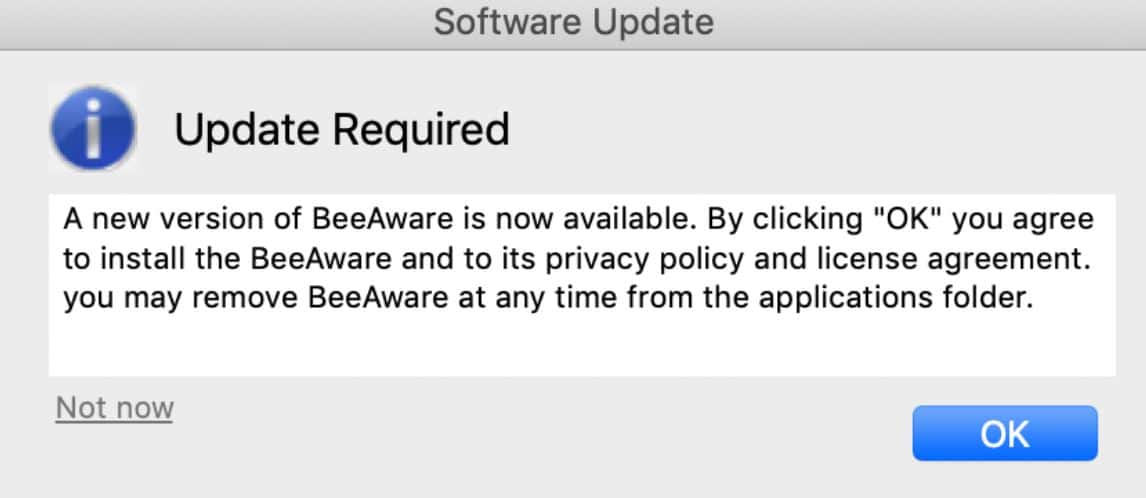
Se clicar em OK, você se arrisca a instalar outros PUPs ou até ameaças mais severas, como vírus. Portanto, não clique em nenhum botão! Depois de se deparar com uma notificação maliciosa como essa, remova o BeAware e faça uma análise completa do sistema com uma ferramenta antimalware de confiança. Vejamos agora como fazer isso.
Como eliminar o BeAware
Há diversos passos a seguir para remover o BeAware do Mac. Primeiro, você precisará apagar do Mac qualquer programa suspeito e os componentes relacionados ao malware. Depois, será preciso reconfigurar os navegadores e remover qualquer extensão suspeita.
1º passo: remova os apps suspeitos
- No Finder, clique em Ir > Utilitários e abra o Monitor de Atividade.
- Encontre os processos relacionados ao malware e clique no X na barra de ferramentas. Clique em Forçar Encerrar para confirmar a ação.
- Acesse a pasta Aplicativos. Passe pelos apps até encontrar o BeAware. Selecione também os apps que você baixou imediatamente antes de ter notado o adware.
- Arraste todos eles para o Lixo. Clique com o botão direito no Lixo e escolha Esvaziar Lixo.
- No Finder, clique em Ir > Ir para Pasta.
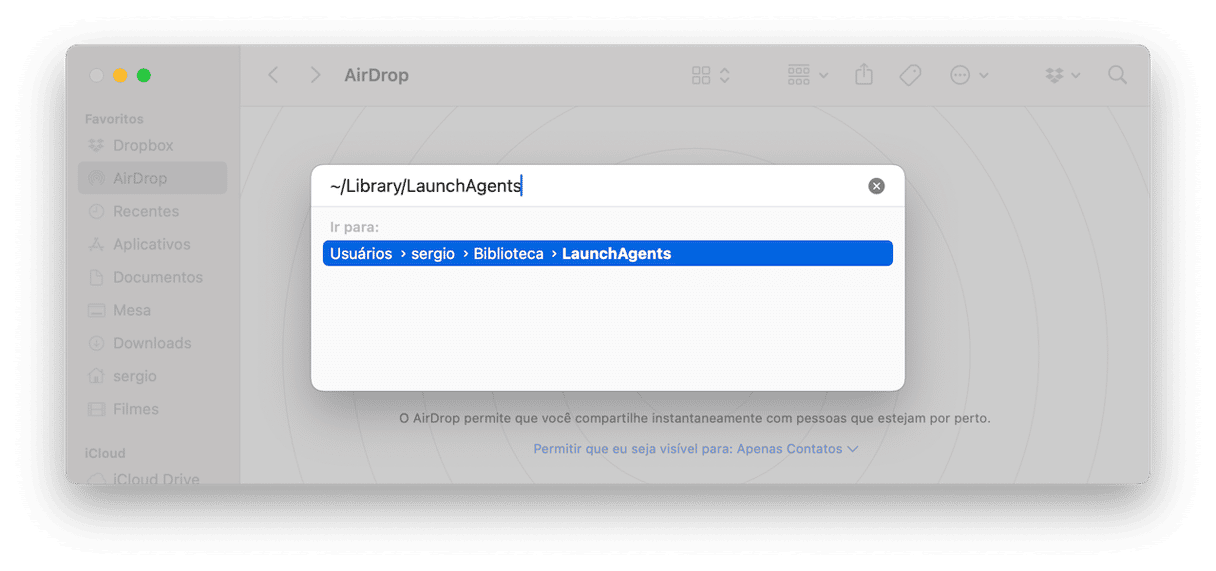
- Cole os caminhos a seguir no campo de texto (um por vez) e pressione Return:
~/Biblioteca/LaunchAgents~/Biblioteca/Application Support/Biblioteca/LaunchAgents/Biblioteca/LaunchDaemons/Biblioteca/Application Support - Envie para o Lixo qualquer arquivo associado ao BeAware. Seus nomes também podem conter BeeAware ou Bahlpr. Para terminar, esvazie o Lixo.
Trabalhoso demais? Você precisa apagar todos os componentes relacionados ao adware para realmente eliminá‑lo. A remoção manual nem sempre é útil, pois alguns arquivos ocultos podem permanecer na máquina. Mas você pode fazer tudo isso de forma automática com a ferramenta certa em mãos.
Destrua a ameaça automaticamente
Meu software antimalware favorito é o CleanMyMac X da MacPaw. Ele oferece uma gama de recursos que leva o desempenho do Mac a outro nível. Mais importante ainda: o CleanMyMac é autenticado pela Apple. Ou seja, ele é seguro de usar.
Tenho usado esse app há meses e só tenho coisas boas a dizer sobre o módulo Remoção de Malware. Veja como ele funciona:
- Obtenha o CleanMyMac aqui (de graça).
- Instale e abra o app.
- Na barra lateral, clique em Remoção de Malware.
- Clique em Analisar.
- Se algo for encontrado, clique em Remover. Pronto, você acabou!
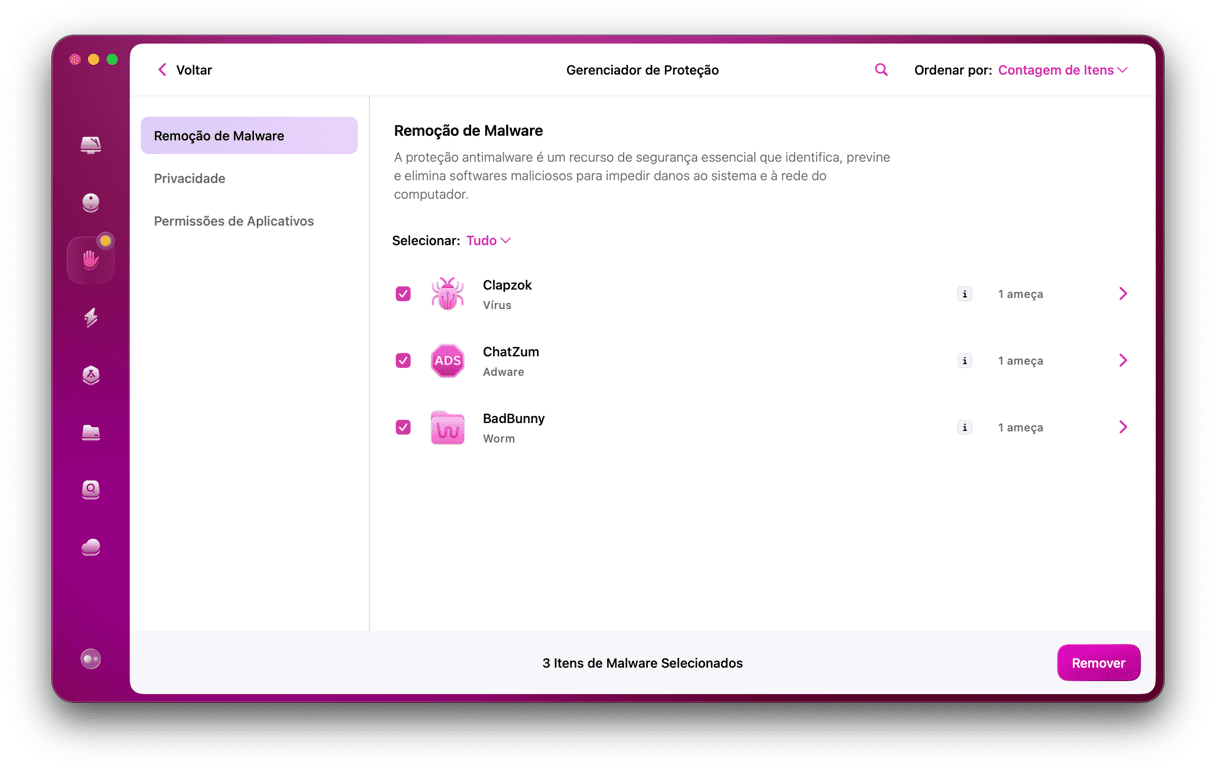
Para deixar meu computador protegido a todos os momentos, uso também a monitoração de malware em tempo real, um recurso oferecido pelo Menu do CleanMyMac. Assim, ele verifica instantaneamente qualquer novo software instalado e me notifica se um vírus ou outra ameaça tentar entrar no Mac.Não deixe de conferir!
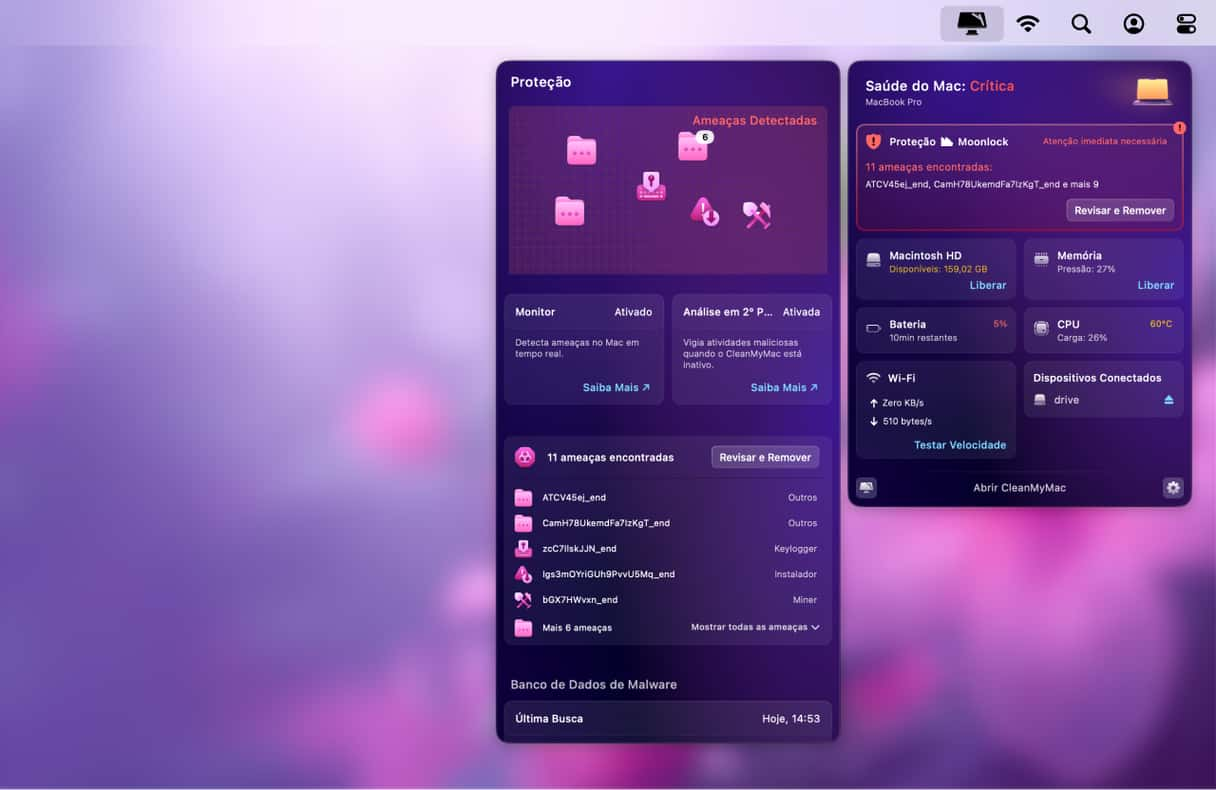
2º passo: remova o BeAware de todos os navegadores
Safari
- Abra o Safari.
- Na barra de menus, clique em Safari.
- Selecione Ajustes e clique na aba Extensões.
- Busque qualquer extensão que pareça suspeita.
- Caso encontre uma, selecione‑a e clique em Desinstalar.
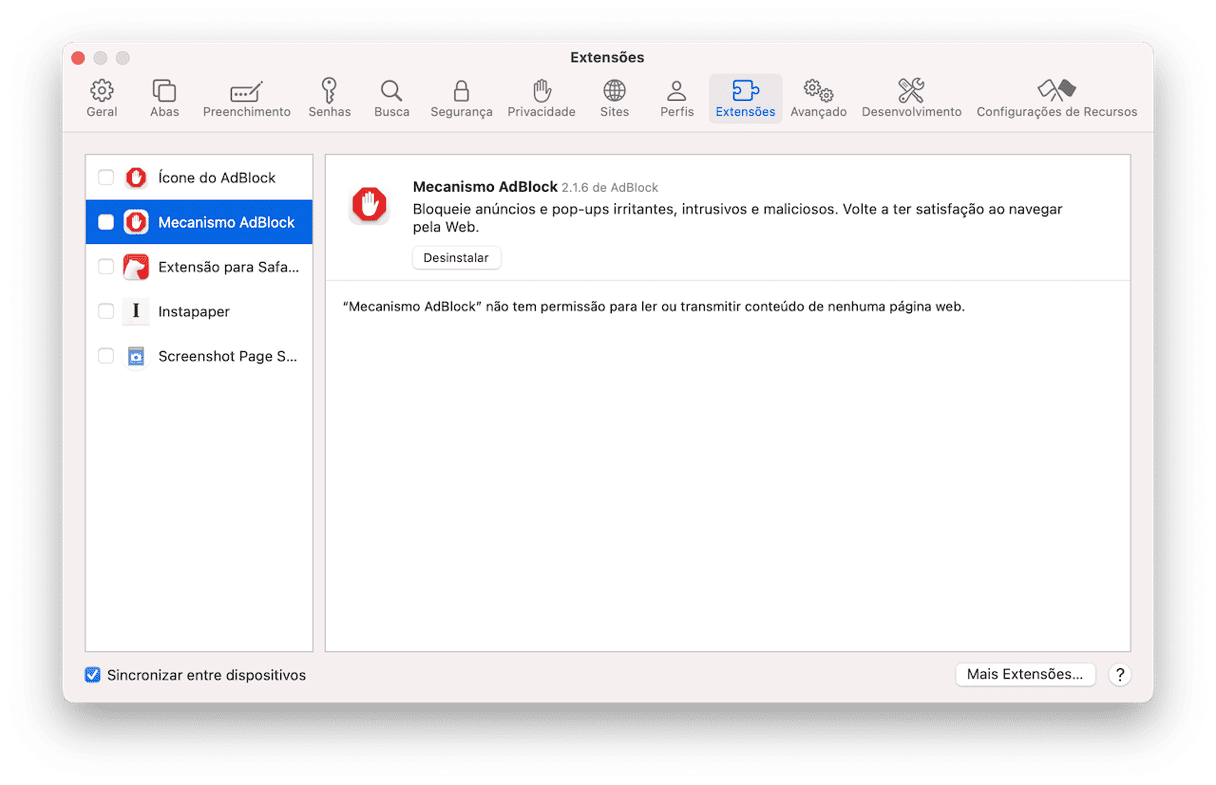
- Na aba Geral, defina sua página inicial.
- Clique na aba Busca e escolha seu buscador preferido no menu pop‑up.
- Reinicie o Safari.
Google Chrome
- Abra o Chrome.
- Cole
chrome://extensionsna barra de endereço e pressione Return. - Detecte a extensão relacionada ao adware.
- Ao lado da extensão, clique em Remover para apagá‑la.
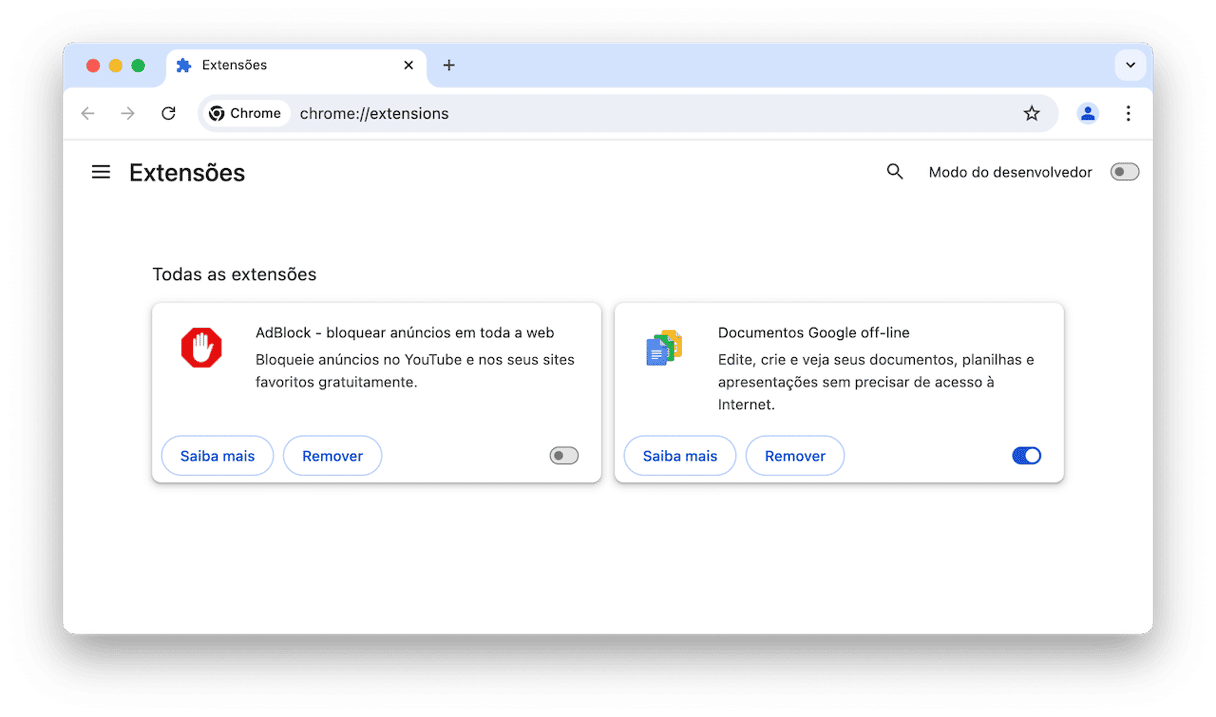
- Agora, acesse
chrome://settings - Role para baixo até “Mecanismo de busca” e selecione aquele que deseja usar.
- Na seção Inicialização, escolha o que você quer ver ao abrir o navegador.
- Reinicie o Chrome.
Mozilla Firefox
- Abra o Firefox.
- Acesse
about:addons - Busque a extensão intrusa.
- Clique no menu com três pontos ao lado da extensão e escolha Remover.
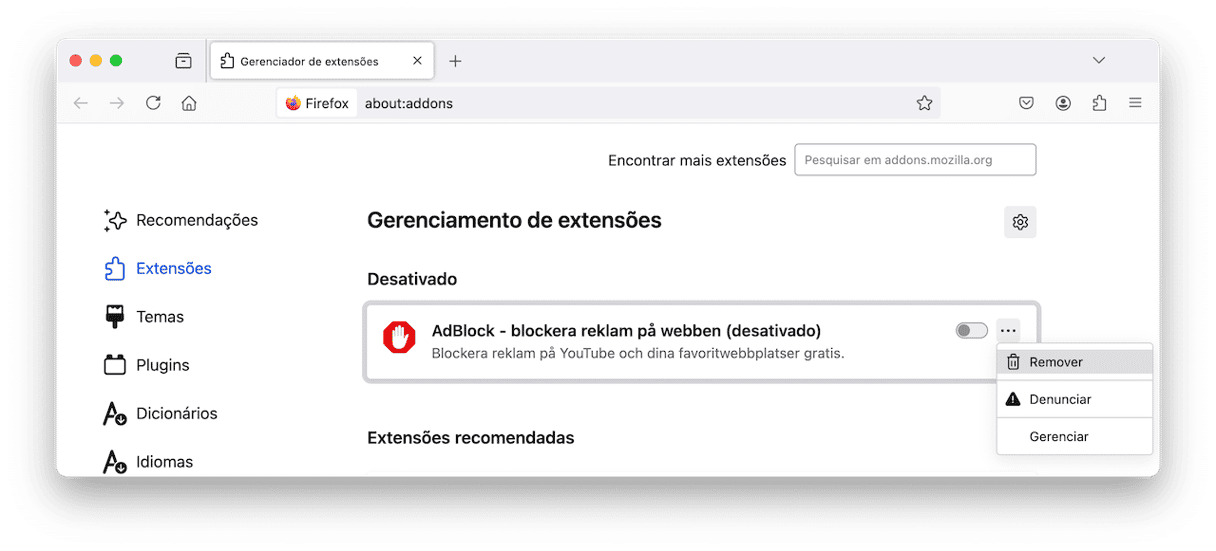
- Acesse
about:preferences - Clique em Início para definir a página inicial.
- Selecione o mecanismo de pesquisa padrão na aba Pesquisa.
- Reinicie o Firefox.
O vírus BeAware nada mais é do que um PUP/adware enganoso que tenta fazer com que você instale outros apps suspeitos. Para evitar esse e outros malwares, preste atenção nos links que você abre e nos arquivos ou apps que você baixa. Verifique se eles vêm de uma fonte confiável. Opte sempre por uma instalação personalizada ou avançada e nunca use sites de downloads grátis.
Espero que este guia detalhado tenha ajudado você a detectar e remover esse risco de vez!






